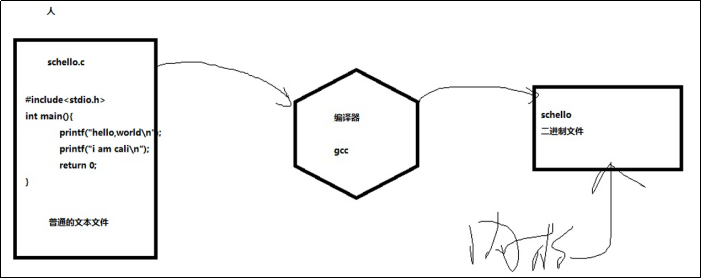04_Linux基础-.&..-cat-tac-重定向-EOF-Shell-more-ps-less-head-tail-sed-grep-which-whereis-PATH-bash-usr-locate-find
04_Linux基础-.&..-cat-tac->&>>-EOF-Shell-more-ps-less-head-tail-sed-grep-which-whereis-PATH-bash-/usr-locate-find
一. 回顾
回顾// 将/home/目录下的所有文件和文件夹复制到/jindafu目录下cp /home/* . -r#注:复制文件夹 接-r 递归复制(因为提到了文件夹)#注:所有 通配符*// 复制/etc/hosts文件到jindafu,不给予覆盖提醒用cp的绝对路径which cp 得到cp的路径/usr/bin/cp /etc/hosts .#注:不给予提醒 输入cp命令的绝对路径 因为cp命令是别名 所有会有提醒// 将xiena目录改名为xienanamv xiena/ xienana// 将singer目录下的所有文件复制到hejiong目录下cp haiquan/singer/* hejiong/#注:所有 通配符*#注:复制文件不接-r// 删除所有的xienana目录find命令 或 tree查看xienana在哪 rm -rf 路径find /hunantv/ -name “xienana” -exec rm -rf {} \;// 查看目录结构 tree 查看类型 file// echo $PS1 $PS2 怎么看PS1 PS2// hostname 查看主机名// echo $SHELL 查看默认shell (是bash)// cat /ect/shells 查看机器里有哪些shellsh bash exit#/etc 存放配置文件// d 目录- 普通文件l 链接文件c 字符设备文件(显示)b 块设备文件 (磁盘)// reboot 重启机器// clear 清屏// 别名 alias , unalias , vim /root/.bashrc// env 环境变量 set 所有变量
二. . .. 删不掉
// rm -rf 不会删除隐藏文件rm -rf .lixh 删除隐藏文件.和..删不掉
三. cat
// ls 查看文件夹里的内容cat 1.查看文件里的内容2.可以将多个文件连接到一起输出-n, --number 给输出的行进行编号用处2: cat tangliangfei.txt wangtc.txt (连接功能)先将tangliangfei.txt内容输出,再将wangtc.txt内容输出
tac 与 cat
// tac 逆序显示,从最后一行到第一行不能接-ncat 正序显示,从第一行到最后一行 (有-n选项)
四. 重定向
// > 输出重定向,会覆盖原来的内容,如果文件不存在会自动新建重定向:就是将在屏幕上输出的内容,改变输出的方向,输出到文件里>> 追加输出重定向,不会覆盖原来的内容,只是在末尾追加,如果文件不存在会自动新建>会覆盖原来的内容,>>不覆盖,末尾追加# cat tangliangfei.txt wangtc.txt >tang_wang.txt# echo 123456789 >>tang_wang.txt(学会cat与>、>>的组合)
五. here document
// 生成指定内容的文件 --》here document --》主要用在写脚本生成指定的内容// <<EOF 定义的结束字符串当输入EOF的时候,结束 end of file
# cat >chenpeng.txt <<EOF (注1:后面不一定非得EOF,但要起的有意义)> chen peng (注2:1个>符号,原来内容会被覆盖)> jiangsu> xinhua> nongda> linux> cali> EOF (注3:点回车)# cat >>cali.txt <<end(注1:2个>符号,内容追加,不覆盖)> sanchuang> nongda> changsha
六. Shell 脚本
// shell脚本: 其实是一个文件,文件里面有很多的linux命令,这个文件可以执行,被执行的时候,会执行文件里的所有的命令
# vim first_shell.sh#!/bin/bash(注1:声明这个脚本使用的解释器是bash)mkdir -p /test(注2:存在不报错,不存在就新建)cd /testmkdir sc{1..100}touch pengyf{1..100}.txtcp /etc/hosts /testcat >sanchuang.txt <<EOF(注3:回车后直接打,文本文件里没有提示符>)sanchuang hunan changsha furongqu hunannongdafeng de yonglinuxEOF(注4:结束)echo "####################################"cat -n sanchuang.txtecho "####################################"
脚本写好了↑↑↑
# bash first_shell.sh 执行脚本(注:内容如下)####################################1 sanchuang hunan changsha furongqu hunannongda2 feng de yong3 linux####################################// 脚本在执行的时候,是从第1条命令,自上而下执行,如果中间有命令执行失败,后面的命令还是会执行的(Python中间出错,没有异常捕获的话,不再执行)
七. more
// more命令 分页显示 (注1:没有-n选项,cat有-n选项)用途:全屏方式分页显示文件内容交互操作方法:按Enter键向下逐行滚动按空格键向下翻一屏、按b键向上翻一屏 back按q键退出 (注2:显示完自动退出,与less的差别)
# more messages
八. ps aux
// # ps aux 查看linux当前运行的进程的信息--》任务管理器(ps -aux也可以)# ps -aux|more# cat messages |more 和 more messages 一样# cat -n messages |more 显示行号
九. less
// less命令用途:与more命令相同,但扩展功能更多交互操作方法:与more命令基本类似,但个别操作会有些出入【page down】【page up】上翻下翻页(注1:more不支持)显示完不退出,按q退出 (注2:与more的差别)(注3:也支持空格、b、Enter,凡是more支持的less都支持)
# less messages# cat messages |less
十. head
// head命令(注1:默认取前10行,连续的几行)用途:查看文件开头的一部分内容(默认为10行)格式:head -n number 文件名格式:head -数字 文件名
cat -n passwd |head 显示前10行,有编号head passwd 显示前10行,没有编号head -5 passwd 显示前5行(没编号)head -n 5 passwd 显示前5行(没编号,与上一条命令效果一样)
十一. tail
// tail命令用途:查看文件结尾的少部分内容(默认为10行)格式:tail -n number 文件名格式:tail -数字 文件名tail -f 文件名 = tailf # 注:tailf不知道怎么用#注:tail -f 动态的监控文件末尾的变化
tail passwd 取末尾10行(无编号)cat -n passwd |tail 取末尾10行(有编号)cat -n passwd |tail -5 取末尾5行(有编号)cat -n passwd |tail -1 最后1行(有编号)cat -n passwd |tail -n 3 取末尾3行(有编号)tail -n 2 passwd 显示最后2行tail -n -2 passwd 与上条效果一样tail -n +2 passwd 显示从第2行到末尾 (注1:用处:统计有多少行的时候,不想显示首行,统计磁盘挂载的时候不想看到标题这一行)(注2:df -Th 显示linux里的磁盘分区的使用情况)df -Th|tail -n +2 统计磁盘挂载不显示标题行df -Th|tail -n +2|wc -l 统计行数# tail -f feng.txt 动态的监控文件末尾的变化(注4:经常用来查看日志文件的变化,根据日志的记录去排错)(注2:重新打开窗口连过去,右边修改文件内容,左边动态监控文件末尾的变化,一有新的内容就显示)(注3:Ctrl+C 强行终止)
tail -f 扩展特别适合看某些日志文件/var 存放动态变化的文件 variable 变量,变化的,可变的log 日志:是程序记录它发生的事情
# cd /var/log (注1:/var/log 存放大量日志文件)# tail -f secure 查看secure日志文件 (注2:secure 安全)(注3:别的窗口做操作,日志文件末尾动态更新)
十二. sed
1.取出passwd的第3行# cat -n /etc/passwd|head -3|tail -1 (注1:先取前3行,再取最后1行,用|管道)# cat /etc/passwd|head -3|tail -1 (注2:与上面命令比,没有编号3)2.取出passwd文件的第5行到10行#注:这种 先看末尾 用head 因为行数是从前到后计算的# cat -n /etc/passwd|head |tail -6 (注3:先head取默认前10行,再取后六行)(注4:从第5行到10行,tail -6,不是-5)# cat -n messages |head -200|tail -101 (100到200行)3.取出第3行,第5行,第10行# sed -n '1p;3p;5p' passwd (注5:-n是选项,符合要求的选项显示出来,不是显示行号的意思)练习3扩展// sed-n 作用:只是显示符合要求的行(注9:不符合要求的行不显示)1p;3p;5p1p 显示第1行 p 是print命令; 命令连接符号# cat -n passwd |sed -n ‘1p;3p;5p’ (注6:显示1、3、5行,有编号)# sed -n '1p;3p;5p' passwd (注7:没有编号)(注10:用双引号””也可以)# cat -n passwd |sed -n '3p;5p;10p' 显示不连续的3,5,10行的内容 (这样写显示行号)# cat -n passwd |sed -n '3,10p' 显示第3行到第10行的内容,中间是连续的# cat -n passwd |sed '3,10p'(注8:sed后不接-n的话,会显示所有的行[包括不符合要求的行],只不过3到10行输出两遍,所有一定要接-n)总结:sed 1.显示连续的 2.显示不连续的
十三. grep
// grep 文本过滤 (过滤的是文件,不是文件夹目录)grep “root” /etc/passwd 包含root的行grep “^liang” /etc/passwd 以liang开头的行grep “bash$” /etc/passwd 以bash结尾的行Ctrl + c 终止// 文本处理三剑客 sed grep awk
十四. which
which 查找可执行文件并显示所在的位置搜索范围由PATH环境变量指定# which mkdir/usr/bin/mkdir# cd /usr/bin/# ll mkdir-rwxr-xr-x. 1 root root 195192 4月 10 02:53 mkdirrwxr-xr-x 权限r 读 read --》cat vimw 写 write --》 vim >>x 执行 execute ---》运行# ll first_shell.sh-rw-r--r--. 1 root root…… (注1:脚本无可执行权限)# bash first_shell.sh (注2:用bash去执行它)# chmod +x first_shell.sh (注3:给它可执行权限)-rwxr-xr-x. root root…… (注4:有可执行权限了)# ./first_shell.sh (注5:直接执行,直接在当前终端执行,当前bash执行)# /lianxi/first_shell.sh (注6:接绝对路径,接文件,直接执行)# chmod -x first_shell.sh (注7:取消可执行权限)# /lianxi/first_shell.sh-bash: /lianxi/first_shell.sh: 权限不够 (取消可执行权限后不能直接执行)
whereis
// whereis 查找命令放到哪里(注1:跟which很像)(注2:没什么用,man手册在哪里不是很重要)# whereis mkdirmkdir: /usr/bin/mkdir /usr/share/man/man1/mkdir.1.gz(注2:压缩文件,是它的文档)1.查看命令安放路径2.该命令man手册的路径(man的时候看的内容的存放路径)//whereis和which的区别Which不显示man手册的路径,whereis显示man手册的路径# whereis mkdirmkdir: /usr/bin/mkdir /usr/share/man/man1/mkdir.1.gz# which mkidr/usr/bin/mkdir//whereis和which 都是到PATH变量里去找的 (共同点)
十五. PATH
//PATH是路径which命令在查找命令的时候,会到PATH变量指定的路径下查找# which fengdeyong/usr/bin/which: no fengdeyong in (/usr/local/sbin:/usr/local/bin:/usr/sbin:/usr/bin:/root/bin)(备注1:红色为路径 备注2:多个文件夹用:冒号隔开)# echo $PATH (注3:$PATH 引用PATH变量)/usr/local/sbin:/usr/local/bin:/usr/sbin:/usr/bin:/root/bin查找的顺序是从左往右找,如果在第1个里面找到了,就不会往后面找,以此类推
深入理解 PATH 变量的作用
1.编写一个schello.c的文件
# vim schello.c (注1:编写脚本如下)#include<stdio.h>int main(){printf("hello,world\n"); (注2:\n 换行)printf("i am cali\n");return 0;}# file schello.cschello.c: C source, ASCII text (注3:C语言文件,文本文件,机器不能识别)2.编译成二进制程序文件
gcc 是linux里的一个编译器,将c源码文件编译成二进制文件
gcc 是linux里的一个编译器,将c源码文件编译成二进制文件
# yum install gcc -y# gcc -o schello schello.c (注1:-o 输出一个二进制文件)(注2:编译schello.c的命令)# ls (↑↑注3:schello产生的文件,schello原来文件)schello schello.c (注2:生成绿色可执行权限的文件 schello)# ll总用量 20-rwxr-xr-x. 1 root root 12744 9月 18 15:12 schello-rw-r--r--. 1 root root 93 9月 18 15:08 schello.c# ./schello (注4:./ 运行)# /lianxi/sc/schello (注5:绝对路径运行,./相对路径或绝对路径都可以运行)# schello 不能运行 (注6:linux不知道schello放在哪里,它只会到PATH变量里去找)-bash: schello:未找到命令 (注7:PATH变量没有当前所在路径,没有/lianxi/sc)(解决如下)
要让 Linux 系统知道我们的命令在哪里?
1.适应PATH变量,将我们的命令复制到PATH变量已有的路径下# echo $PATH/usr/local/sbin:/usr/local/bin:/usr/sbin:/usr/bin:/root/bin# cp schello /usr/local/bin/# schello (注1:成功运行)hello,worldi am cali# which schello/usr/local/bin/schello (注2:复制到PATH变量的路径下后bash可以找到schello)2.修改PATH变量,添加我们自己的命令所在的路径①临时修改PATH变量# PATH=/lianxi/sc:$PATH 临时修改PATH变量(注3:先引用PATH变量的值,在和/lianxi/sc:字符串拼凑在一起再赋值给PATH变量)(注3:$PATH——》/lianxi/sc:+$PATH重新组合——》赋值PATH变量 从右到左)# echo $PATH/lianxi/sc:/usr/local/sbin:/usr/local/bin:/usr/sbin:/usr/bin:/root/bin(注4:新的PATH变量,前面多了/lianxi/sc:)[root@sanchuang-linux sc]# which schello(注5:which 可以找到)/lianxi/sc/schello# schello (注6:bash可以运行)hello,worldi am cali②永久有效修改文件,添加PATH变量,让它永久生效# vim /root/.bashrc.bashrc这个文件是linux系统开机启动或者用户登录都会运行这个文件里的命令,所以才会永久有效PATH=/lianxi/sc:$PATH (注1:打进去,放到最后一行)
// mkdir 用C写的// # yum install python3 -y 安装python3软件# python3 (注1:进入Python3解释器)>>> a = 10 (注2:提示符>>>)>>> b = 20 (注4:Python不需要编译,Python代码直接运行,用Python解释器去解释)>>> sg = "tangliangfei">>> c = a + b>>> c30>>> print(sg) (注3:输出)tangliangfei>>> exit() (注5:exit()退出出 exit()是exit函数)
//扩展.py结尾的文件,是python程序文件.sh结尾,shell脚本.c结尾,c语言# vim sc_py_hello.py#!/usr/bin/python3 (注1:which python3——》/usr/bin/python3)(注2:申明脚本是Python脚本,里面的命令用Python3解释器去解释)username = input("please input your name:")(注3:引号里面只是提示符,提示输什么)(注4:input()函数会接收你输入的东西,赋值给username)age = input("please input your age:")print(f"your name is {username} ,your age is {age}")(注5:print(f ) 语法)(注6:{username}{age} 引用变量的值)# lsschello schello.c sc_py_hello.py# python3 sc_py_hello.py (注7:直接执行Python3,类似于bash a.sh)please input your name:caliplease input your age:18your name is cali ,your age is 18[root@sanchuang-linux sc]# cat sc_py_hello.py# /lianxi/sc/sc_py_hello.py (注1:不能直接运行,如下 权限不够,pwd查看路径)-bash: /lianxi/sc/sc_py_hello.py: 权限不够# chmod +x sc_py_hello.py (注2:给它可执行权限)# /lianxi/sc/sc_py_hello.py (注3:可以直接执行了)please input your name:wangtcplease input your age:18your name is wangtc ,your age is 18//怎样让sc_py_hello.py 在PATH变量里运行# which sc_py_hello.py (注1:能运行,因为之前在PATH变量里已经添加这个路径了(/lianxi/sc))# sc_py_hello.py (注2:能运行,因为之前在PATH变量里已经添加这个路径了(/lianxi/sc))# echo $PATH/lianxi/sc:/usr/local/sbin:/usr/local/bin:/usr/sbin:/usr/bin:/root/bin
总结:跟是用什么语言写的关系不大1.把它放到PATH变量所在的路径里面,并2.给它可执行权限 就能直接运行# chmod -x sc_py_hello.py (注3:取消可执行权限)# sc_py_hello.py (注4:不给它可执行权限,路径放在PATH变量所在的路径下,也不能直接执行)-bash: /lianxi/sc/sc_py_hello.py: 权限不够总结:写的Python程序,一定要1.给它可执行权限,并2.把它放到PATH变量所在路径下面,不然不能执行//扩展 (注2:总结:文件名字很长,想敲个短一点的命令,考虑用别名 [快捷键])# alias sc_py_hello=sc_py_hello.py 定义别名,可以缩短命令的长度# sc_py_hello(注1:不想输这么长,可以使用别名,别名可以用来偷懒)please input your name:feng (运行成功,条件是在PATH变量路径下和可执行权限,如上面的操作)please input your age:19your name is feng ,your age is 19# which sc_py_helloalias sc_py_hello='sc_py_hello.py'/lianxi/sc/sc_py_hello.py
十六. bash
//bash 是linux非常好的shell解析器 (注1:2件事要做)1.查找命令 --》PATH变量的路径下2.告诉内核去启动命令(运行这个命令)
十七. /usr
// /usr 存放linux程序的目录 unix system resource/usr/bin 存放二进制程序,所有的用户都可以使用 binary/usr/sbin 存放二进制程序,有比较高的权限(root)的用户执行的程序 super user binary
# which useradd(注1:查找useradd命令路径)/usr/sbin/useradd (注2:存放在sbin目录下)# su - xulilin (注3:切换为普通用户)$ which useradd$ /usr/sbin/useradd$ useradd xu123 (注4:普通用户不能执行sbin/下高级别命令)……报错useradd:Permission denied (注5:权限被拒绝)
十八. locate
// locate 知识点(注4:需要安装)(注5经常需要更新# updatedb)# yum provides locate -y 查询locate是哪个软件包提供的(注1:新知识点)mlocate-0.26-20.el8.x86_64 : An utility for finding files by name(注3:yum provides …… -y 查询某命令是哪个软件包提供的)(注2:从结果知道 mlocate提供locate命令)# yum install mlocate -y 安装mlocate软件
locate命令格式:locate 文件名(注5:locate是到自己的数据库查找的,能具体到/下面,且必须更新自己的数据库)根据每天更新的数据库(/var/lib/mlocate)查找,速度块/var/lib/mlocate/mlocate.dbdatabase 数据库(注6:db的解释)数据库里的内容还是根据/目录下的内容生成每天会自动更新数据库 /var/lib/mlocate/mlocate.db手动更新数据库updatedb
# updatedb 生成和更新数据库mlocate.db (注1:手动更新)# cd /var/lib/mlocate/# lsmlocate.db# locate mkdir(注2:将linux系统里面文件名里面包含了mkdir的文件全部找出来)/usr/bin/mkdir/usr/lib/python3.6/site-packages/pip/_vendor/lockfile/mkdirlockfile.py/usr/lib/python3.6/site-packages/pip/_vendor/lockfile/__pycache__/mkdirlockfile.cpython-36.opt-1.pyc/usr/lib/python3.6/site-packages/pip/_vendor/lockfile/__pycache__/mkdirlockfile.cpython-36.pyc/usr/share/man/man1/mkdir.1.gz# which mkdir(注3:只是找到/usr下的mkdir,其他地方的mkdir没找出来)/usr/bin/mkdir
locate查找的范围:/--》mlocate.db里去查找(注2:在 根下面自己的数据库mlocate.db下面去查找)方式:模糊查找,文件名里包含就可以缺点:新的文件,有时候找不到,因为没有更新数据库 --》updatedb(注3:手动更新)可以查找任何文件(注4:新建的文件,# updatedb手动更新数据库,否则找不到)which 查找的范围:PATH变量方式:精确查找(注1:文件名必须一模一样)只能查找命令
which、whereis、locate、find
// which、whereis、locate、find 命令查找类Which、whereis 只能找命令loacte 也可以查找普通文件、可以查找任何文件
十九. find
//* find命令
格式:find [查找范围] [查找条件] [动作]find 可以找1.命令、2.文件 (即任何文件)(注1:融合了which、whereis、locate所有功能)
find命令
用途:用于查找文件或目录
格式:find [查找范围] [查找条件] [动作]
常用查找条件
-name:按文件名称查找
-iname:按文件名称查找,不区分大小写
-size: 按文件大小查找
-user: 按文件属主查找
-type: 按文件类型查找
-perm :按文件权限查找
-mtime :按文件更改时间查找
-newer:按比某个文件更新的查找
-name和-iname# find /lianxi -name "lixh.txt"(注1:精确查找,-name根据文件名来)/lianxi/lixh.txt# find / -name "schello"(注2:精确查找,可以/下查找)/lianxi/sc/schello# find / -name "schello*"(注3:*模糊查找,可以/下查找)/lianxi/sc/schello.c/lianxi/sc/schello# find / -name "li*.txt"(注4:*模糊查找)# find / -iname "lixh.txt" (注5:-iname 查找的文件名不区分大小写)/lianxi/lixh.txt/lianxi/LIXH.TXT
-size (大小)# ll -h 看文件夹下的每个文件的大小# du -a 查看文件夹下的每个文件的大小(单位KB)du -ah 查看文件夹下的每个文件的大小 (单位K、M、G)# find /boot -size +1M(注1:+1M 大于1M的 全部找出来)(注2:-1M、1M:小于1M,等于1M)/boot/grub2/fonts/unicode.pf2 (注3:查找的结果不是特别精准)/boot/initramfs-4.18.0-193.el8.x86_64kdump.img/boot/initramfs-4.18.0-193.el8.x86_64.img
-type (类型)# find . -type d (注1:查找目录)# find . -type f (注2:查找普通文件)# find . -type l (注3:链接文件)# find . -type c (注4:字符设备文件)# find . -type b (注5:块设备文件)# find . -type p (注6:管道文件)# find . -type s (注7:socket文件)(进程与进程通信的文件)
-mtime (以24小时为单位) 按文件更改时间查找-mmin (以分钟为单位)# find . -time +1 1天以前# find . -time -1 1天以内# find . -mmin -30 30分钟以内# find . -mmin +30 30分钟以前
-user (属于哪个用户创建的文件)(用处不大)# find . -user root# find / -user cali
-newer (比指定文件更新的文件,后建的文件)# find . -newer feng.txt
// 特殊查找条件-o :逻辑或,只要所给的条件中有一个满足,寻找条件就算满足 or-not :逻辑非,在命令中可用“!”表示。该运算符表示查找不满足所给条件的文件-a:逻辑与,系统默认是与,可不加,表示只有当所给的条件都满足时,寻找条件才算满andfind /boot -size +1024k -a -name “vmlinuz*”(注1:逻辑与 -a可不加,系统默认逻辑与)find /boot -size +1024k -o -name “vmlinuz*”find . -user nie -type f -size +1k -o -name "vmlinuz*"find . -user nie -type f \( -size +1k -o -name "vmlinuz*" \) (注3:()改变了优先级,\解释在下方)(注5:\( \)即() 改变了优先级)find /home !-user hello -exec ls -ld {} \;\ 转义字符 (注2:因为小括号()有特殊作用,接上/以后让它表示只是小括号)默认情况下-a的优先级高,先执行逻辑与(-a),再执行逻辑或(-o)# find / -iname "*.conf" -size +1k -type f -user root -o -size +10M(注4:前面先组合成一个条件,要么满足-o前面的,要么满足-o后面的条件)
// 扩展,接上面的命令 -exec 和 -ok# find /lianxi -name "li*.txt" -exec rm -rf {} \;(注1:前面是查找,-exec表示要执行的动作)相关解释如下-exec 执行后面的命令rm -rf 具体删除命令{} 代表前面的find查找出来的内容,理解为一个容器存放前面find查找到的内容\; 表示find命令结束符号# find /lianxi -name "*.txt" -size +1k -type f -exec cp {} /fengdeyong \;(注2:文件名.txt结尾的,大小大于1k的,文件,拷贝到fengdeyong里面)(注3:find 找/lianxi 下的每一层)-ok-ok 让你确认一下,再执行# find . -name "*wang*" -ok rm -rf {} \;< rm ... ./wangtc.txt > ? y< rm ... ./tang_wang.txt > ? y总结:-exec执行命令,不给与确认(写脚本常用,方便)-ok 执行命令,需要确认
-maxdepth 查找文件时,目录的深度# find . -name bb./aa/bb./aa/bb/bb./bb# find . -maxdepth 1 -name bb(注2:只挖1级)./bb# find . -maxdepth 2 -name bb(注3:只挖2级)./aa/bb./bb# find . -maxdepth 3 -name bb(注4:只挖3级)./aa/bb./aa/bb/bb./bb(注1:不接-maxdepth的话,有多少层挖多少层)# find /lianxi -name "*.txt"(注6:不接-maxdepth,东西太多了,挖的太深了)/lianxi/tangliangfei.txt/lianxi/chenpeng.txt/lianxi/cali.txt/lianxi/feng.txt/lianxi/aa/bb/feng.txt/lianxi/aa/feng.txt# find /lianxi -maxdepth 1 -name "*.txt"(注5:这种情况用的多,只想找1层的,只挖/lianxi下面的,子文件夹、子子文件夹下面都不要)/lianxi/tangliangfei.txt(注7:显示如下)/lianxi/chenpeng.txt/lianxi/cali.txt/lianxi/feng.txt
// !取反 的使用,接上面的命令(注1:lianxi下面的不是*.txt的)# find /lianxi -maxdepth 1 ! -name "*.txt"(只对后面的条件取反)/lianxi/lianxi/passwd/lianxi/first_shell.sh/lianxi/messages/lianxi/sc/lianxi/LIXH.TXT/lianxi/aa/lianxi/bb
04_Linux基础-.&..-cat-tac-重定向-EOF-Shell-more-ps-less-head-tail-sed-grep-which-whereis-PATH-bash-usr-locate-find的更多相关文章
- shell 编程四剑客简介 find sed grep awk(微信公众号摘抄)
一,Shell编程四剑客之Find 通过如上基础语法的学习,读者对Shell编程有了更近一步的理解,Shell编程不再是简单命令的堆积,而是演变成了各种特殊的语句.各种语法.编程工具.各种命令的集合. ...
- centos shell基础 alias 变量单引号 双引号 history 错误重定向 2>&1 jobs 环境变量 .bash_history source配置文件 nohup & 后台运行 cut,sort,wc ,uniq ,tee ,tr ,split, paste cat> 2.txt <<EOF 通配符 glob模式 发邮件命令mail 2015-4-8 第十二节课
centos shell基础知识 alias 变量单引号 双引号 history 错误重定向 2>&1 jobs 环境变量 .bash_history source配置文件 ...
- cat命令和EOF标识输出shell到文件
在某些场合,可能我们需要在脚本中生成一个临时文件,然后把该文件作为最终文件放入目录中.(可参考ntop.spec文件)这样有几个好处,其中之一就是临时文件不是唯一的,可以通过变量赋值,也可根据不同的判 ...
- shell基础--cat命令的使用
一.cat的常用用法 1.总结 2.实验 (1).非交互式编辑 [root@~_~ day5]# cat > cattest.sh <<STOP > hello > ST ...
- linux cat命令的<<EOF
初初开始学习linux的命令,只对linux一些简单命令有一些了解! 首先我看到网上有一些创建一个文件采用的命令是(mkdir创建文件夹):cat > test1.txt <<EOF ...
- Linux指令--cat,tac
原文出处:http://www.cnblogs.com/peida/archive/2012/10/30/2746968.html cat命令的用途是连接文件或标准输入并打印.这个命令常用来显示文件内 ...
- Linux中查看文本文件内容命令cat/tac/nl/more/less/head/tail/vi总结
概述 在Linux系统下,有很多命令可以查看文本文件的内容,如cat/tac/nl/more/less/head/tail等命令,当然还有vi/nano等文本编辑器.在这里,我只介绍其中自己常用的一部 ...
- Linux命令:查看文件内容cat|tac|more|less|head|tail|nl|od
查看文件内容的命令;cat, tac, more, less, head, tail, nl, 1)cat 由第一行开始显示文档内容,一直显示到最后 2)tac 从最后一行开始显示,一直显示到第一行内 ...
- Linux学习笔记:cat、tac、more、less、head、tail查看文件内容
Linux下查看文件内容可以通过以下命令: cat tac more less head tail nl tailf 1.cat 由第一行开始显示内容,并将所有内容输出.当文件过大时,使用cat查看不 ...
随机推荐
- 记一次grpc server内存/吞吐量优化
背景 最近,上线的采集器忽然时有OOM.采集器本质上是一个grpc服务,网络设备通过grpc协议将数据上报后,采集器进行格式等整理后,发往下一个系统(比如分析,存储). 打开运行环境,发现特性如下: ...
- numpy学习笔记02
简介 numpy.array() 数组对象,可以表示普通的一维数组,或者二维矩阵,或者任意数据:并且它可以对数组中的数据进行非常高效的运算,如:数据统计.图像处理.线性代数等 numpy 之所以能运行 ...
- 跟着Vam一起学习Typescript(第一期)
一.安装环境与配置1.命令行安装 npm i -g typescript 2.快捷打开Vs Code编辑器 创建一个项目文件夹,在该文件夹下打开命令行工具,使用code .命令快速打开编辑器(如果计算 ...
- Spring框架系列(4) - 深入浅出Spring核心之面向切面编程(AOP)
在Spring基础 - Spring简单例子引入Spring的核心中向你展示了AOP的基础含义,同时以此发散了一些AOP相关知识点; 本节将在此基础上进一步解读AOP的含义以及AOP的使用方式.@pd ...
- ABAP CDS - Annotations 注解
Syntax ... annotation[.annotation1[.annotation2]][:value] ... Effect Annotation that can be specifi ...
- webpack中文api
1. 简介 1.Plugins://插件 webpack has a rich plugin interface.Most of the features are internal plug ...
- 《HelloGitHub》第 75 期
兴趣是最好的老师,HelloGitHub 让你对编程感兴趣! 简介 HelloGitHub 分享 GitHub 上有趣.入门级的开源项目. https://github.com/521xueweiha ...
- Django快速入门之项目配置
开始 环境 python:3.6.2 django:2.0.5 跑起来 用pycharm导入或新建一个Django项目,在目录中存在manage.py的文件,通过下列指令运行Django后台. pyt ...
- 在.NET 6.0上使用Kestrel配置和自定义HTTPS
大家好,我是张飞洪,感谢您的阅读,我会不定期和你分享学习心得,希望我的文章能成为你成长路上的垫脚石,让我们一起精进. 本章是<定制ASP NET 6.0框架系列文章>的第四篇.在本章,我们 ...
- python超级有用的实战项目,拿走不谢~
写在前面的一点P话: Python是目前最好的编程语言之一.由于其可读性和对初学者的友好性,已被广泛使用. 那么要想学会并掌握Python,可以实战的练习项目是必不可少的. 直接上第一个项目~ 猜字游 ...